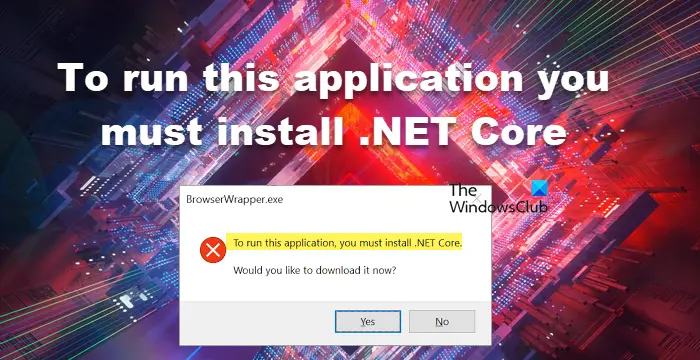Si veieu l'error que 'cal instal·lar .NET Core per executar aquesta aplicació', vol dir que l'aplicació que intenteu executar està construïda al marc .NET Core, però aquest marc no està instal·lat a el teu ordinador. Afortunadament, és fàcil solucionar aquest error instal·lant el temps d'execució de .NET Core. Aquí teniu el que heu de fer: 1. Baixeu el temps d'execució de .NET Core de Microsoft. 2. Executeu l'instal·lador. 3. Reinicieu l'ordinador (si se us demana). Un cop hàgiu completat aquests passos, hauríeu de poder executar l'aplicació sense cap problema.
Mentre executem l'aplicació instal·lada, ens trobem amb un error − S'ha d'instal·lar .NET Core per executar aquesta aplicació. - què ens impedeix executar aquesta aplicació en particular. L'aplicació es bloqueja a l'inici i ens demana que instal·lem .NET Core. .NET Framework, com sabem, és una plataforma de desenvolupament de codi obert que proporciona diversos marcs per als sistemes operatius Windows, macOS i Linux. En aquest error, l'aplicació bloquejada no es pot comunicar amb .NET Core, normalment a causa dels fitxers danyats. No obstant això, aquest no és l'únic motiu, hi ha diversos motius, dels quals parlarem més endavant.
microsoft edge no es pot obrir mitjançant un compte d'administrador integrat
S'ha d'instal·lar .NET Core per executar aquesta aplicació.
Si veus S'ha d'instal·lar .NET Core per executar aquesta aplicació. Quan inicieu el programa, seguiu aquestes solucions per resoldre el problema:
- Comproveu si .NET Frameworks està habilitat
- Instal·leu .NET Core des del indicador
- Executeu l'aplicació amb un arrencada net
- Repara/restableix l'aplicació danyada
- Torneu a instal·lar l'aplicació
És possible que hàgiu de completar diverses solucions, o una solució pot fer tot el treball per vosaltres, independentment d'aquest fet, hem de començar des de la primera solució.
1] Comproveu si .NET Frameworks està habilitat.
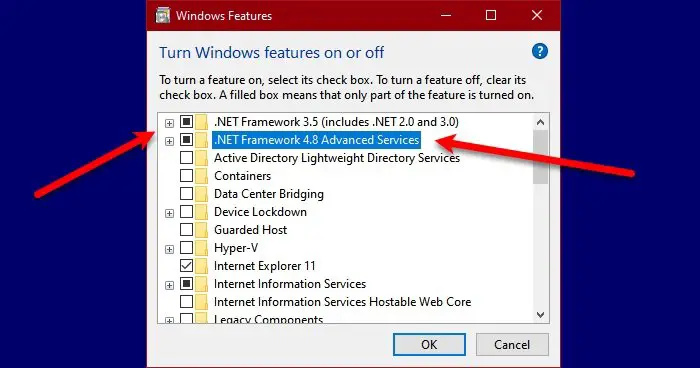
.NET Core i .NET Framework són dues coses diferents, però encara estan relacionades. Si els marcs no funcionen, és molt probable que no pugueu executar una aplicació que requereixi .NET Core. En aquest cas, primer de tot, habiliteu .NET Frameworks des del tauler de control. Seguiu les instruccions per fer el mateix en un ordinador Windows.
- Obert Panell de control cercant al menú d'inici.
- Canvieu la vista a icones grans fent clic a la icona de l'extrem superior dret.
- Premeu Programes i components.
- A continuació, seleccioneu Activa o desactiva les funcions de Windows.
- Marqueu la casella al costat de .NET Frameworks (totes les versions) i feu clic a Aplica > D'acord.
La instal·lació de les funcions que falten trigarà un temps; després d'això, reinicieu l'ordinador i executeu l'aplicació. Això farà la feina per tu. Si la plataforma ja s'està executant a la vostra màquina, és a dir, la casella associada ja està marcada, ometeu aquesta solució o reinicieu el servei desmarcant-la i marcant-la.
2] Instal·leu .NET Core des de la línia d'ordres.
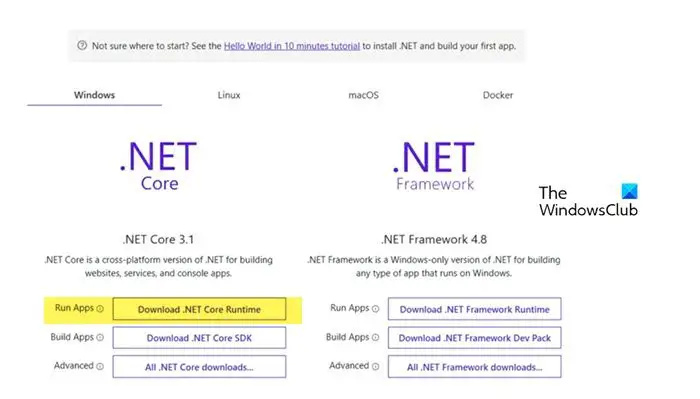
Si trobeu el mateix problema fins i tot després de reiniciar o iniciar .NET Framework, hauríeu d'instal·lar .NET Core des del indicador. Per fer el mateix, feu doble clic a l'aplicació que donava l'error i després feu clic a Sí quan aparegui el quadre de diàleg. Et redirigirà al lloc web oficial de Microsoft, dotnet.microsoft.com . Aneu a .NET Core i feu clic Baixeu .NET Core Runtime al costat de Executar aplicacions. Ara seleccioneu l'arquitectura x64 o x84 desitjada (per a 84 i 32).
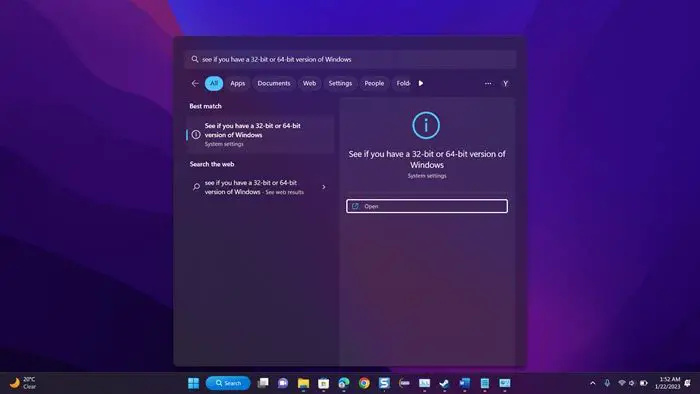
configuració de gmail de Windows Live Mail
Si no coneixem l'arquitectura exacta del nostre sistema operatiu, premeu Win + S, escriviu 'Vegeu quina versió de Windows teniu, 32 o 64 bits' i feu clic a D'acord. Allà, a la secció Tipus de sistema, podrem esbrinar la nostra arquitectura correcta.
Ara que sabem quin fitxer descarregar, inicieu el procés i descarregueu-lo. Després de descarregar el fitxer, executeu-lo i seguiu les instruccions a la pantalla per completar el procés d'instal·lació. Esperem que això ens ajudi.
Llegeix: Com comprovar la versió de .NET Framework instal·lada a Windows
0xa0430721
3] Executeu l'aplicació en arrencada neta
Una aplicació de tercers pot interferir amb l'aplicació que estem intentant obrir i mostrar un quadre de diàleg que indica que falta el .NET Framework. En aquest cas, hem d'arrencar amb un arrencada net, però assegureu-vos que no heu desactivat els serveis associats al programa que ens estava donant l'error. Un cop el sistema s'iniciï en mode d'arrencada neta, executeu l'aplicació i comproveu si rebem el mateix missatge d'error. En cas que l'aplicació s'iniciï sense problemes, activeu els processos manualment per esbrinar quina aplicació és la culpable. Un cop coneixem el culpable, arrenqueu en mode normal i desinstal·leu-lo. Esperem que això ens resolgui el problema.
4] Repara/restableix l'aplicació danyada
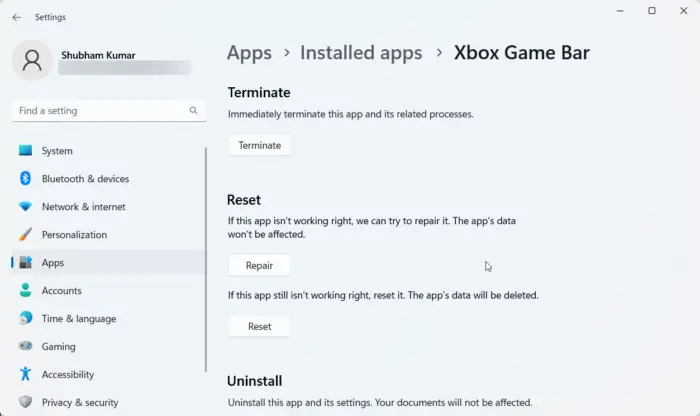
Se sap que quan instal·lem una aplicació, se li assigna una mica d'espai i continua creixent a mesura que s'hi emmagatzemen els fitxers relacionats amb aquesta aplicació en concret. Quan aquests fitxers es malmetin, ens trobarem amb diversos errors. Si apareix un error .NET Core quan inicieu una aplicació de Windows, podeu solucionar-lo fàcilment a la configuració, a més, algunes aplicacions ofereixen la possibilitat de restaurar els seus fitxers. Si l'aplicació que no podeu executar no té aquesta opció, passeu a la següent solució.
- Obert Configuració.
- Aneu a Aplicacions > Aplicacions instal·lades o Aplicacions i funcions.
- Trobeu l'aplicació danyada.
- Windows 11: Feu clic als tres punts verticals i seleccioneu 'Més opcions' o 'Edita'.
- Windows 10: Feu clic a l'aplicació i després feu clic a 'Més opcions' o 'Edita'.
- Si teniu opcions avançades, feu clic al botó 'Restaurar/Restablir'. Si esteu a la utilitat del programa fent clic a 'Canvia